
WordやPDF文書の英文を一瞬で翻訳する方法
Web担当者やマーケターなどビジネス領域で活躍する人間は、常にインプットに必要なアンテナを広く張る必要があります。
それは競合となる事業にはもちろん、時には業界全体の動きを見るため、国外の技術動向にも…。
しかし、国外の技術動向に関する資料のほとんどは英文で書かれているため、英語を読み慣れていない方にとっては、情報一つ調べるのにも苦労することでしょう。
そこで今回は、Google翻訳を使ってWordやPDFといった形式で書かれた英文資料を一瞬で翻訳する方法を紹介します。
英文資料が読めなくて困っているという方は、ぜひ本記事を参考にしてみてください。
目次
▼ サイトの翻訳・多言語化を検討している方へ
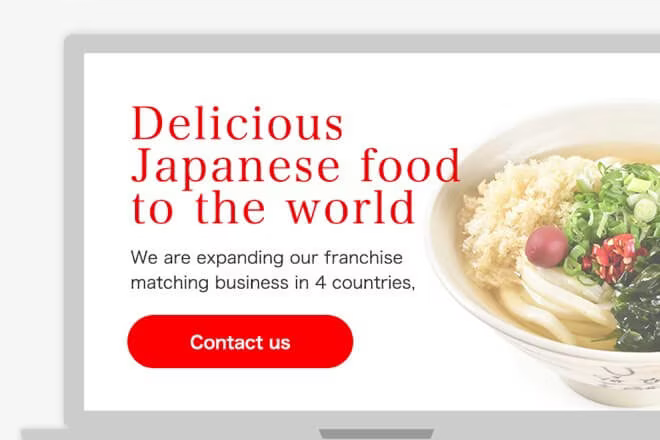
サイトを海外向けに展開できる!多言語化機能付きのCMS|ferret One
誰でも簡単にサイト更新できるferret OneはWOVN.ioと提携し、でき上がったサイトを最大41言語(75の言語地域)の外国語に変換できます。
英語が苦手な方でも安心!海外記事を簡単に読み解くには?

日本では、英文を読むことを苦手とする方も多いでしょう。文章構造が英語と日本語で異なり覚えづらいのはもちろん、日常的に使う場面がそもそも限定されているからです。
とくに言語は、文脈や話の流れを抑えつつ単語を推測し覚えていくので、そもそも英文を見慣れない環境下では単語を覚えることすら難しいというもの。
そこで、英語が苦手なWEB担当者やマーケターは、海外記事を読む際、見慣れた日本語へ一度変換してから読み始めましょう。
Google翻訳で英文翻訳する方法

今回英文を翻訳するにあたって使うのが、翻訳ツールでおなじみ「Google翻訳」。これを使うことで、翻訳したい英文をまとめて翻訳します。
用意するものは、大きく分けて以下の2つ。
- Web上に公開されている「Google翻訳」ツール
- 英文で書かれたWordやPDF文書
ここでのポイントは、アプリ版ではなくデスクトップ版の「Google翻訳」ツールであること。アプリ版では、WordやPDF文書をアップロードする機能は搭載されていないので、デスクトップ版の「Google翻訳」を使っていく必要があります。

用意ができたらさっそく翻訳していきましょう。今回使うのはこのファイル。「This is a test.」で埋め尽くされた言語群を日本語へ和訳していきます。

まずはWebサイト上に公開されている「Google翻訳」を開きましょう。すると、画面左上の「テキスト」横に「ドキュメント」というタブがあるので、クリック。

翻訳タブから切り替えたら、ドキュメント選択画面が出るので、「パソコンを参照」をクリック。指定のWordやPDF文書を選択し、アップロードします。

最後に「翻訳」ボタンを押せば翻訳完了です。

実際に表示してみるとこのとおり。とりあえず読めるレベルまで日本語へ変換できました。
Google翻訳した和文を印刷する際の注意点

このようにGoogle翻訳を使えば、誰でも簡単に、英文を和訳できます。しかし、WordやPDF文書を印刷するときは一つ注意点があります。
それは、図式のある文書は翻訳がキレイにされない場合があるということです。
Google翻訳はアップロードされたファイルを翻訳する都合上、紙面に写るすべての箇所を一度にスキャンして翻訳していきます。
その際、図式にある脚注も合わせて無理やり翻訳しようとするため、文字の位置情報がズレ、通常の文章と折り重なって文字が出力されてしまいます。
Web上で見る分には、単語ごとにマウスポインタをフォーカスすることで、重なった文章を別々に読み取ってくれますが、印刷してしまうとそうもいきません。
もしGoogle翻訳したWordやPDF文書を印刷する際は、Webの画面を見ながら、手書きで文章を修正したり注釈を編集で加えたりするなど、文書を見る人があとで内容を読めるよう工夫する必要があります。
まとめ
今回は、WordやPDF文書の英文を一瞬で翻訳する方法について紹介しました。海外の記事はもちろん、文書化された内容もGoogle翻訳を使えば、誰でも簡単に和訳でき、英文を解読できるようになります。
とくに変化の速いWeb業界に身を置いているならば、一次情報のほとんどは海外からもたらされるものなので、英語が苦手なWEB担当者やマーケターは、ぜひGoogle翻訳を使って英文読解に慣れておきましょう。
▼ サイトの翻訳・多言語化を検討している方へ
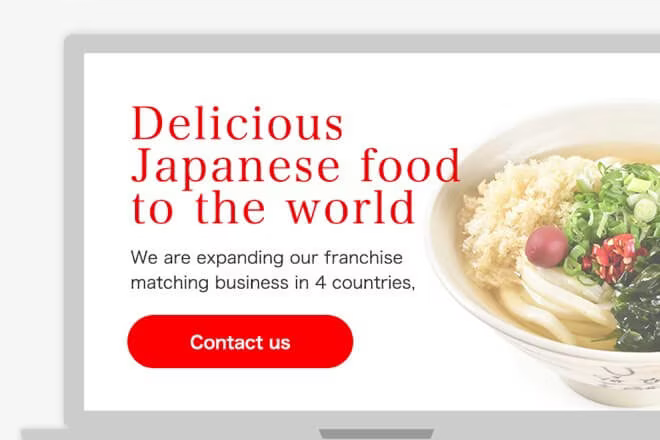
サイトを海外向けに展開できる!多言語化機能付きのCMS|ferret One
誰でも簡単にサイト更新できるferret OneはWOVN.ioと提携し、でき上がったサイトを最大41言語(75の言語地域)の外国語に変換できます。
こちらもおすすめ

海外トレンドの情報収集するなら確実におさえておきたい!オススメ海外メディア21選
新しい商品やサービスを作るには、常に業界のトレンドに触れる必要があります。また、Web業界は特に、流行り廃りの流れが非常に早いため、情報収集力は必須スキルといっても良いでしょう。そこで今回、「最新ニュース」「ビジネスノウハウ」「テクノロジー」「デザイン」の情報収集ができる海外メディアを21サイトまとめました。
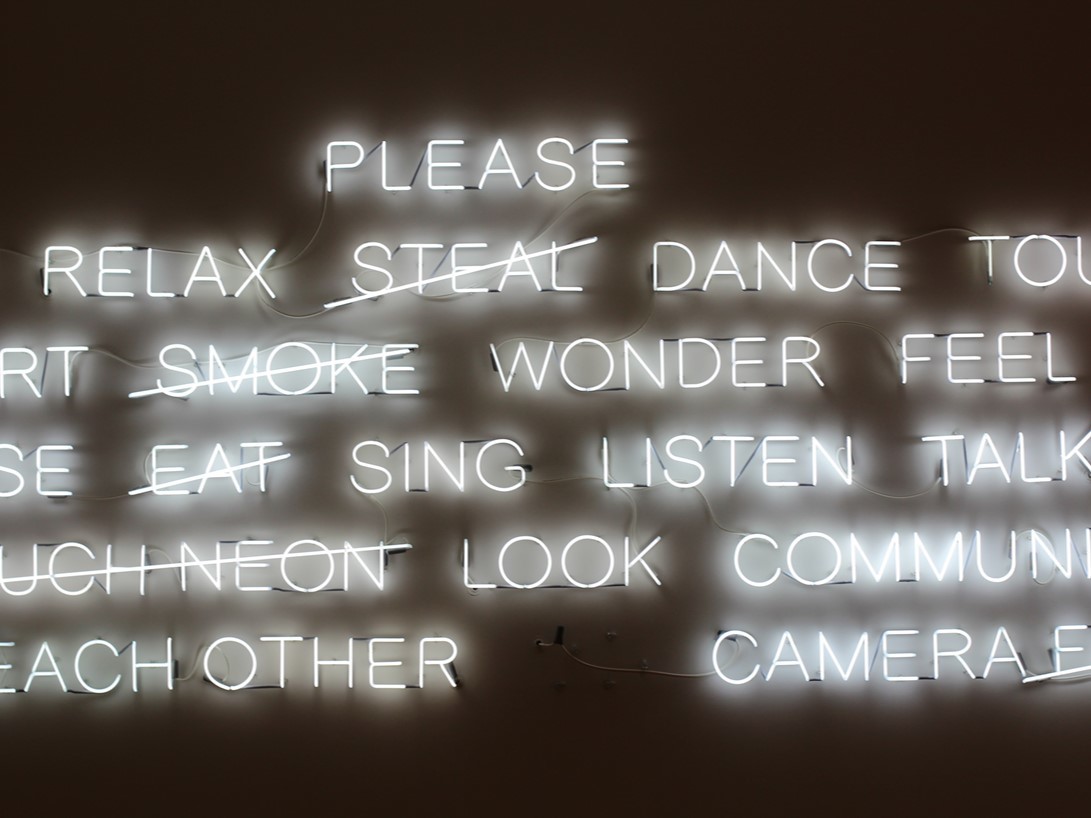
たった一行のコードでWebサイトを瞬時に翻訳対応!多言語化は『WOVN.io』だけで十分すぎる
今や企業にとっては国内だけでなく国外にも商圏を広げられる可能性があり、そのひとつの手段として重要となるのがWebサイトの翻訳対応。それが一行のコードを埋め込むだけで簡単に実装できるWOVN.io(ウォーブンドットアイオー)をご紹介します。
- Googleとは、世界最大の検索エンジンであるGoogleを展開する米国の企業です。1998年に創業され急激に成長しました。その検索エンジンであるGoogleは、現在日本でも展開していて、日本のYahoo!Japanにも検索結果のデータを提供するなど、検索市場において圧倒的な地位を築いています。
- Googleとは、世界最大の検索エンジンであるGoogleを展開する米国の企業です。1998年に創業され急激に成長しました。その検索エンジンであるGoogleは、現在日本でも展開していて、日本のYahoo!Japanにも検索結果のデータを提供するなど、検索市場において圧倒的な地位を築いています。
- アプリ
- アプリとは、アプリケーション・ソフトの略で、もとはパソコンの(エクセル・ワード等)作業に必要なソフトウェア全般を指す言葉でした。 スマートフォンの普及により、スマートフォン上に表示されているアイコン(メール・ゲーム・カレンダー等)のことをアプリと呼ぶことが主流になりました。
- Googleとは、世界最大の検索エンジンであるGoogleを展開する米国の企業です。1998年に創業され急激に成長しました。その検索エンジンであるGoogleは、現在日本でも展開していて、日本のYahoo!Japanにも検索結果のデータを提供するなど、検索市場において圧倒的な地位を築いています。
- アプリ
- アプリとは、アプリケーション・ソフトの略で、もとはパソコンの(エクセル・ワード等)作業に必要なソフトウェア全般を指す言葉でした。 スマートフォンの普及により、スマートフォン上に表示されているアイコン(メール・ゲーム・カレンダー等)のことをアプリと呼ぶことが主流になりました。
- Googleとは、世界最大の検索エンジンであるGoogleを展開する米国の企業です。1998年に創業され急激に成長しました。その検索エンジンであるGoogleは、現在日本でも展開していて、日本のYahoo!Japanにも検索結果のデータを提供するなど、検索市場において圧倒的な地位を築いています。
- Webサイト
- Webサイトとは、インターネットの標準的な情報提供システムであるWWW(ワールドワイドウェブ)で公開される、Webページ(インターネット上にある1ページ1ページ)の集まりのことです。
- Googleとは、世界最大の検索エンジンであるGoogleを展開する米国の企業です。1998年に創業され急激に成長しました。その検索エンジンであるGoogleは、現在日本でも展開していて、日本のYahoo!Japanにも検索結果のデータを提供するなど、検索市場において圧倒的な地位を築いています。
- テキスト
- テキストとは、純粋に文字のみで構成されるデータのことをいいます。 太字や斜線などの修飾情報や、埋め込まれた画像などの文字以外のデータが表現することはできませんが、テキストのみで構成されたテキストファイルであれば、どのような機種のコンピューターでも共通して利用することができます。
- Googleとは、世界最大の検索エンジンであるGoogleを展開する米国の企業です。1998年に創業され急激に成長しました。その検索エンジンであるGoogleは、現在日本でも展開していて、日本のYahoo!Japanにも検索結果のデータを提供するなど、検索市場において圧倒的な地位を築いています。
- Googleとは、世界最大の検索エンジンであるGoogleを展開する米国の企業です。1998年に創業され急激に成長しました。その検索エンジンであるGoogleは、現在日本でも展開していて、日本のYahoo!Japanにも検索結果のデータを提供するなど、検索市場において圧倒的な地位を築いています。
- Googleとは、世界最大の検索エンジンであるGoogleを展開する米国の企業です。1998年に創業され急激に成長しました。その検索エンジンであるGoogleは、現在日本でも展開していて、日本のYahoo!Japanにも検索結果のデータを提供するなど、検索市場において圧倒的な地位を築いています。
- Googleとは、世界最大の検索エンジンであるGoogleを展開する米国の企業です。1998年に創業され急激に成長しました。その検索エンジンであるGoogleは、現在日本でも展開していて、日本のYahoo!Japanにも検索結果のデータを提供するなど、検索市場において圧倒的な地位を築いています。
- Googleとは、世界最大の検索エンジンであるGoogleを展開する米国の企業です。1998年に創業され急激に成長しました。その検索エンジンであるGoogleは、現在日本でも展開していて、日本のYahoo!Japanにも検索結果のデータを提供するなど、検索市場において圧倒的な地位を築いています。
おすすめ記事
おすすめエントリー
同じカテゴリから記事を探す
カテゴリから記事をさがす
●Webマーケティング手法
- SEO(検索エンジン最適化)
- Web広告・広告効果測定
- SNSマーケティング
- 動画マーケティング
- メールマーケティング
- コンテンツマーケティング
- BtoBマーケティング
- リサーチ・市場調査
- 広報・PR
- アフィリエイト広告・ASP
●ステップ
●ツール・素材
- CMS・サイト制作
- フォーム作成
- LP制作・LPO
- ABテスト・EFO・CRO
- Web接客・チャットボット
- 動画・映像制作
- アクセス解析
- マーケティングオートメーション(MA)
- メールマーケティング
- データ分析・BI
- CRM(顧客管理)
- SFA(商談管理)
- Web会議
- 営業支援
- EC・通販・ネットショップ
- 口コミ分析・ソーシャルリスニング
- フォント
- 素材サイト
●目的・施策
- Google広告
- Facebook広告
- Twitter広告
- Instagram広告
- LINE運用
- LINE広告
- YouTube運用
- YouTube広告
- TikTok広告
- テレビCM
- サイト制作・サイトリニューアル
- LP制作・LPO
- UI
- UX
- オウンドメディア運営
- 記事制作・ライティング
- コピーライティング
- ホワイトペーパー制作
- デザイン
- セミナー・展示会
- 動画・映像制作
- データ分析・BI
- EC・通販・ネットショップ
- 口コミ分析・ソーシャルリスニング
●課題
●その他










